Durchführen einer RF-gesteuerten Einlagerungsaufgabe für eine einzelne Palette
So führen Sie (über den Task Manager) eine RF-gesteuerte Einlagerungsaufgabe für eine einzelne Palette durch:
- Wählen Sie im Hauptmenü des RF-Geräts die Option Task Manager aus. Die Maske Task Manager (TMM) wird geöffnet.
-
Wählen Sie die Option Standard aus. Die Maske Task Manager (TM) wird angezeigt.
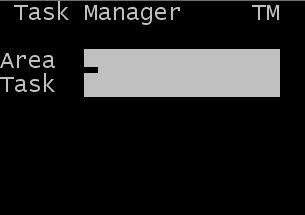
-
Geben Sie die folgenden Daten ein:
- Bereich
- Geben Sie den Bereich für die Aufgaben an. Bei nicht ausgefülltem Feld werden Aufgaben für alle Bereiche gesucht, für die der Anwender die erforderlichen Berechtigungen besitzt.
- Aufgabe
- Lassen Sie das Feld leer, oder wählen Sie die auszuführende Aufgabenart aus. Zum Auswählen einer Einlagerungsaufgabe drücken Sie zweimal auf E. Wählen Sie "Einlagerung" aus der Liste aus. Im Feld wird "PA (EL) - Einlagerung" angezeigt.
HinweisWird keine besondere Aufgabenart ausgewählt, wird Ihnen eine Aufgabe auf der Grundlage Ihrer Anwenderberechtigungen und der Priorität der Aufgaben zugewiesen, zu deren Ausführung Sie berechtigt sind.
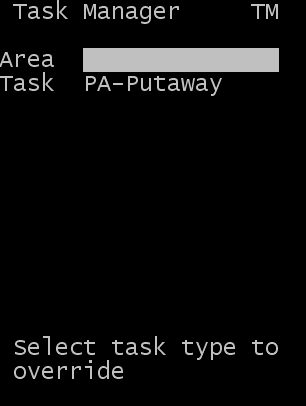
-
Drücken Sie die Eingabetaste. Die folgende Maske wird angezeigt, in der Sie die einzulagernden Lizenzplaketten eingeben können.
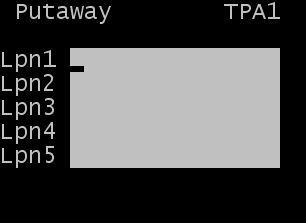
-
Wählen Sie die einzulagernde Lizenzplakette aus, oder scannen Sie sie. Bis zu fünf Lizenzplaketten können zur Einlagerung ausgewählt werden. Im nächsten Abschnitt wird der Ablauf beschrieben, wenn mehrere Lizenzplaketten in dieser Maske eingegeben werden.
Hinweis
Auf dieser Maske kann die Anzahl der von einem Mitarbeiter einzulagernden Paletten ohne großen Aufwand angepasst werden. Sollen beispielsweise maximal zwei Paletten gleichzeitig bewegt werden, bearbeiten Sie die Maske TPA1 so, dass die Felder LPN3, LPN4 und LPN5 nicht sichtbar sind. Dadurch werden weniger Felder angezeigt, die Anzahl der zu Beginn der Einlagerung erforderlichen Tastendrücke wird reduziert. Weitere Informationen zum Modifizieren der RF-Masken finden Sie im Administratorhandbuch.
Auch die folgenden Felder lassen sich in dieser Maske zur Eingabe aktivieren:
- LP
- Der Ausgangslagerplatz, von dem der Artikel umgelagert wird. (Der Standard für die RF-Maske geht davon aus, dass die Ware vom Lagerplatz BEREITSTELLUNG aus eingelagert wird.)
-
Drücken Sie nach der Eingabe aller einzulagernder IDs die Eingabetaste. Die Maske TPA2 zeigt den vorgeschlagenen Lagerplatz für die Lizenzplakette an, die zur Einlagerung ausgewählt wurde.
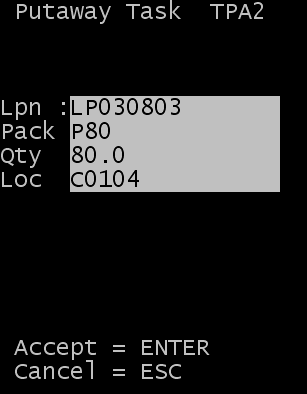
- Um mit der Einlagerung fortzufahren, drücken Sie die Eingabetaste. Die Bestätigungsmaske "Aufgabe Einlagern (TPAM2)" wird angezeigt.
-
Um den Einlagerungsvorgang zu bestätigen, scannen Sie den Ziellagerplatz oder geben Sie ihn ein.
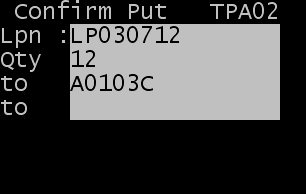
- Drücken Sie die Eingabetaste.
-
Wenn die Maske LOSWERT angezeigt wird, geben Sie für jedes Los einen gültigen Losattributwert an. Diese Maske wird angezeigt, wenn die Prüfung von Losattributen auf der Seite RF - Losattribut - Prüfung als sichtbar oder erforderlich markiert ist.
Wenn keine Prüfung von Losattributen erforderlich ist, wird die Maske Kom n. Auftr. TPK03 angezeigt, um mit der Kommissionierung fortzufahren.
- Nach der Bestätigung der Einlagerung können Sie entweder die Eingabetaste drücken, um eine weitere Aufgabe anzuzeigen, oder Esc, um den Task Manager-Vorgang zu beenden.